
Antes de fazer uma avaliação, confirme que tipo de câmera você precisa, quantas câmeras você precisa acessar e por quanto tempo você precisa armazená-las.

Os dois principais tipos de câmeras de vigilância são câmera IP e câmera analógica HD.
Saiba que tipo de gravador de vídeo em rede você deve comprar e quanto eles podem esperar gastar.
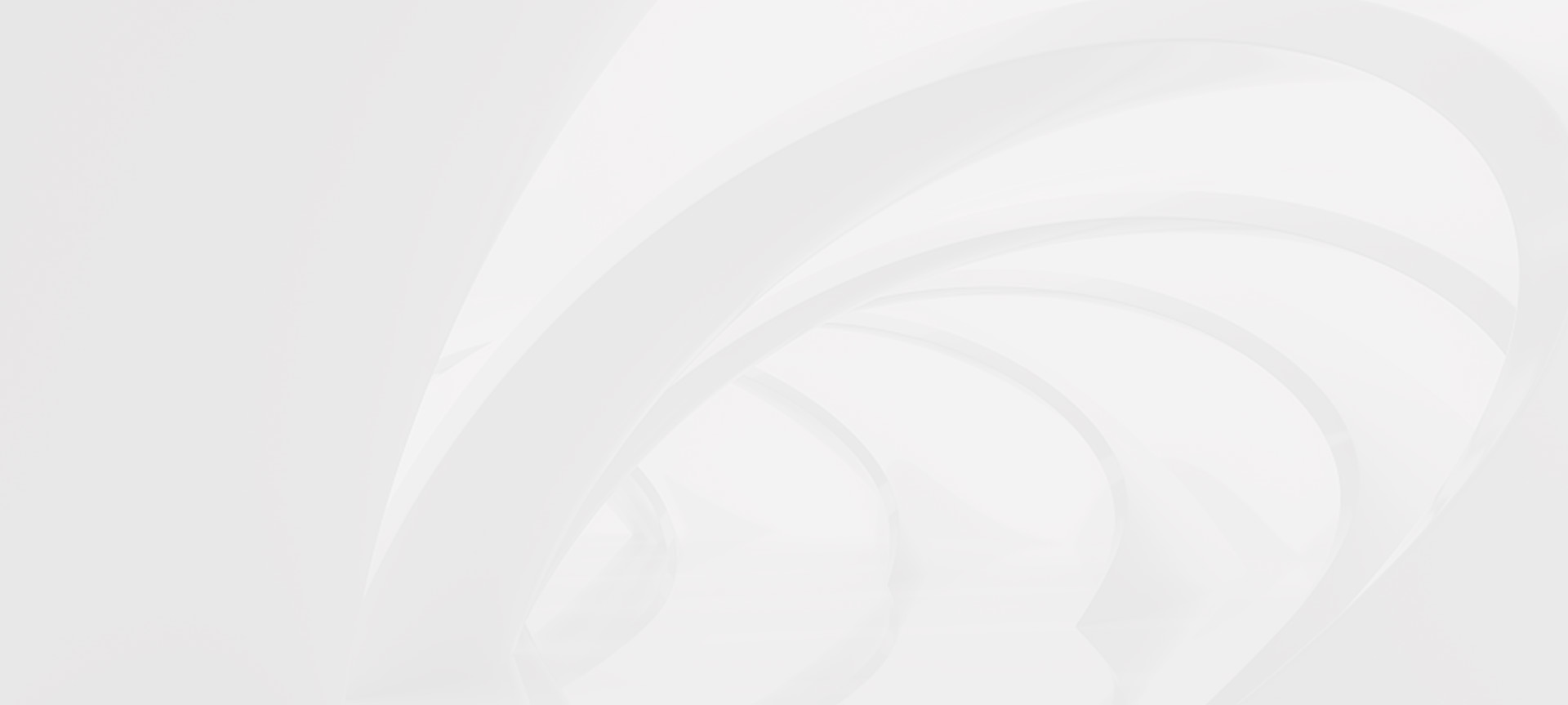
Nossos produtos IP são bons e têm uma alta qualidade. Conheça agora as informações sobre produtos de rede.